Wer einen Amazon Fire TV Stick oder Fire TV Stick 4K besitzt, kann die Bezeichnung des Geräts ändern. Wenn ihr mehrere Sticks nutzt, könnt ihr ein Gerät anhand des Namens im Konto besser erkennen. Wir zeigen euch, wie man den Amazon Fire TV Stick umbenennen kann.
Habt ihr nur ein Streaming-Gerät von Amazon zu Hause, sind Verwechselungen meist ausgeschlossen. Sobald man aber mehr als einen Stick verwendet und mit dem eigenen Amazon-Konto verknüpft hat, sollte man die Amazon Fire TV Sticks umbenennen. Dann kann man sie einfacher auseinanderhalten, etwa wenn man über Apps und unterschiedliche Geräte auf einen bestimmten Streaming-Stick zugreifen will.
Amazon Fire TV Stick umbenennen: So geht’s
Den Namen des „Amazon Fire TV Sticks“ oder „TV Stick 4K“ könnt ihr nicht in den Einstellungen am Gerät selbst ändern. Stattdessen steuert ihr die Geräteverwaltung über das Amazon-Konto im Browser an. Geht dort wie folgt vor:
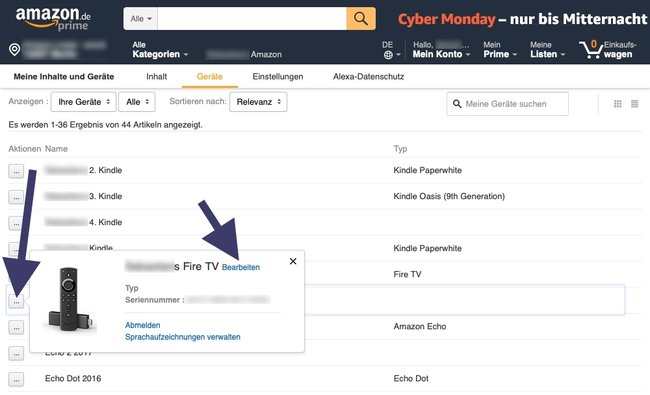
- Loggt euch mit eurem Amazon-Konto auf der Webseite ein.
- Bewegt euren Mauszeiger oben über „Mein Konto“, um das Drop-Down-Menü aufzuklappen.
- Wählt den Menüpunkt „Meine Inhalte und Geräte“ aus.
- Klickt in der Übersicht oben auf den Reiter „Geräte“.
- Ruft den Bereich „Fire TV“ auf.
- Hier sind alle Amazon-Geräte aufgelistet, die mit eurem Konto verknüpft sind.
- Wählt den gewünschten Fire TV Stick aus, indem ihr links daneben auf die drei Punkte klickt.
- Im neuen Fenster seht ihr Details zum Gerät. Rechts neben dem Bild steht auch der Name. Drückt hier auf „Bearbeiten“.
- Im nächsten Pop-Up könnt ihr den Amazon Fire TV Stick umbenennen. Gebt einen für euch eindeutigen Namen neben „Name des Geräts“ ein, zum Beispiel „Fire TV Wohnzimmer“, „Schlafzimmer“ oder ähnlich.
![]()
© GIGA - Klickt auf „Speichern“, um die Änderung vorzunehmen.
Danach wird die Änderung für den Stick übernommen, wenn er online und das Amazon-Konto darauf angemeldet ist. Natürlich könnt ihr den Stick jederzeit wieder umbenennen, wenn sich der Ort und Verwendungszweck ändert.
Video: Mehr Tipps für den Amazon Fire TV Stick
Amazon Fire TV Stick abmelden – wenn ihr das Gerät vom Konto löschen wollt
Wollt ihr den HDMI-Stick gar nicht mehr nutzen, könnt ihr ihn aus eurem Amazon-Konto löschen und somit freigeben. So kann er mit einem anderen Konto verknüpft werden. Das eignet sich vor allem dann, wenn ihr den Stick verkaufen oder verschenken wollt. Geht wie folgt vor:
Hinweis: Indem ihr euren Amazon Fire TV Stick abmeldet, werden alle Daten und Inhalte auf eurem Gerät gelöscht. Dadurch wird das Gerät für neue Konten „frei gemacht“.
- Navigiert wie oben beschrieben zur Übersicht aller verknüpften Geräte eures Kontos.
- Wählt den jeweiligen Fire TV Stick aus, indem ihr links daneben auf die drei Punkte klickt.
- Im Pop-Up klickt ihr auf „Abmelden“. Bestätigt die Eingabe im folgenden Dialog-Fenster.
- Jetzt kann das jeweilige Fire-TV-Gerät neu eingerichtet und mit einem anderen Konto verknüpft werden.
Verknüpft ihr den Streaming-Stick erneut mit dem gleichen Konto, werden die Inhalte wieder synchronisiert.

